Панель инструментов Photoshop
панель
инструментов
дополнительные
инструменты

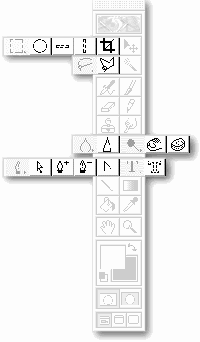
Панель инструментов (Toolbox) содержит
кнопки графических инструментов Photoshop. Эти инструменты
предназначены для быстрого выполнения большинства операций и
процедур, связанных с выделением, раскрашиванием,
редактированием и просмотром изображений. Кроме того, панель
инструментов содержит управляющие элементы для выбора цветов
переднего и заднего плана, переключения в режим Быстрая
маска и изменения способа отображения изображений на экране.
На кнопках некоторых инструментов есть маленькие треугольники в
нижнем правом углу. Это свидетельствует о том, что у них имеются
собственные раскрывающиеся панели дополнительных инструментов.
Чтобы открыть такую панель, нажмите мышью на ее треугольнике.
Группы инструментов
Инструменты
выделения
 Область. Выделяет прямоугольные
области. Для получения квадратной области при ее выделении
удерживайте клавишу Shift.
Область. Выделяет прямоугольные
области. Для получения квадратной области при ее выделении
удерживайте клавишу Shift.
 Овальная область. Выделяет овальные
области. Для выделения области в форме круга при ее выделении
удерживайте клавишу Shift.
Овальная область. Выделяет овальные
области. Для выделения области в форме круга при ее выделении
удерживайте клавишу Shift.
 Вертикальная и горизонтальная строка.
Определяет выделенную область как строку толщиной в один
пиксел, проходящую по всему изображению.
Вертикальная и горизонтальная строка.
Определяет выделенную область как строку толщиной в один
пиксел, проходящую по всему изображению.
 Рамка. Вырезает из изображения
выделенную область, отсекая ненужные фрагменты.
Рамка. Вырезает из изображения
выделенную область, отсекая ненужные фрагменты.
 Лассо. Выделение областей произвольной
формы.
Лассо. Выделение областей произвольной
формы.
 Многоугольное лассо. Предназначено для
выделения в изображении областей, ограниченных
многоугольниками, составленными из отрезков прямых линий
произвольной формы.
Многоугольное лассо. Предназначено для
выделения в изображении областей, ограниченных
многоугольниками, составленными из отрезков прямых линий
произвольной формы.
 "Волшебная палочка". Выделяет фрагменты
изображения на основе сходства цветов смежных
пикселов.
"Волшебная палочка". Выделяет фрагменты
изображения на основе сходства цветов смежных
пикселов.
Дополнительные
инструменты версии 5.0.
 Магнитное лассо. Используется для
создания выделений вокруг объектов. Границы области
"цепляются" за края объекта, на которых происходит смена
цветового тона и насыщенности.
Магнитное лассо. Используется для
создания выделений вокруг объектов. Границы области
"цепляются" за края объекта, на которых происходит смена
цветового тона и насыщенности.
Инструменты рисования и
закрашивания.
 Аэрограф. Используется для напыления
цвета на поверхность изображения.
Аэрограф. Используется для напыления
цвета на поверхность изображения.
 Кисть. Позволяет наносить мягкие мазки
основным цветом.
Кисть. Позволяет наносить мягкие мазки
основным цветом.
 Ластик. Используется для удаления
оригинальных пикселов изображения путем закрашивания их в цвет
фона.
Ластик. Используется для удаления
оригинальных пикселов изображения путем закрашивания их в цвет
фона.
 Карандаш. Позволяет рисовать линии с
резкими краями.
Карандаш. Позволяет рисовать линии с
резкими краями.
 Линия. Используется для рисования
прямых линий. (В начале и в конце можно добавить
стрелки.)
Линия. Используется для рисования
прямых линий. (В начале и в конце можно добавить
стрелки.)
 Пипетка. Позволяет задать основной и
фоновый цвета путем взятия проб цвета на изображении или из
палитр "Синтез" и "Каталог".
Пипетка. Позволяет задать основной и
фоновый цвета путем взятия проб цвета на изображении или из
палитр "Синтез" и "Каталог".
 Градиент. Заполняет область постепенным
переходом от одного цвета к другому
Градиент. Заполняет область постепенным
переходом от одного цвета к другому
 Заливка. Позволяет закрашивать
однородные пикселы выделенной области изображения выбранным
цветом.
Заливка. Позволяет закрашивать
однородные пикселы выделенной области изображения выбранным
цветом.
 Перо. Используется для рисования
контуров с помощью линейных сегментов путем создания набора
закрепленных точек (узлов).
Перо. Используется для рисования
контуров с помощью линейных сегментов путем создания набора
закрепленных точек (узлов).
 Стрелка. Применяется для корректировки формы
контура путем перемещения узловых точек.
Стрелка. Применяется для корректировки формы
контура путем перемещения узловых точек.
 Перо+. Используется для добавления новых узловых
точек в контур.
Перо+. Используется для добавления новых узловых
точек в контур.
 Перо-. Используется для удаления узловых точек из
контура.
Перо-. Используется для удаления узловых точек из
контура.
 Угол. Используется для изменения свойств
закрепленных точек (в частности, для превращения их в точки
перегиба).
Угол. Используется для изменения свойств
закрепленных точек (в частности, для превращения их в точки
перегиба).
Дополнительные
инструменты версии 5.0.
 Магнитное перо.
Магнитное перо.
Инструменты для
редактирования.
 Текст. Позволяет создавать битовый
текст.
Текст. Позволяет создавать битовый
текст.
 Текст-маска. Используется для создания выделенной
области в форме символов текста
Текст-маска. Используется для создания выделенной
области в форме символов текста
 Рука. Позволяет просматривать части
изображения, не поместившиеся на экране.
Рука. Позволяет просматривать части
изображения, не поместившиеся на экране.
 Масштаб. Увеличивает и уменьшает
изображение.
Масштаб. Увеличивает и уменьшает
изображение.
 Перемещение. Используется для
перемещения выделенных областей, слоев и
направляющих.
Перемещение. Используется для
перемещения выделенных областей, слоев и
направляющих.
Дополнительные
инструменты версии 5.0.
 Вертикальный текст. Позволяет создавать
на изображении вертикальный текст.
Вертикальный текст. Позволяет создавать
на изображении вертикальный текст.
Инструменты для
ретуширования.
 Палец. Имитирует эффект размазывания
невысохшей краски пальцем.
Палец. Имитирует эффект размазывания
невысохшей краски пальцем.
 Штамп. Позволяет воспроизводить точные
или модифицированные копии элементов изображения и цветовых
образцов в том же изображении, либо в другом
документе.
Штамп. Позволяет воспроизводить точные
или модифицированные копии элементов изображения и цветовых
образцов в том же изображении, либо в другом
документе.
 Размытие. Позволяет смягчать слишком
резкие границы или области в изображении, уменьшая контраст
между пикселами.
Размытие. Позволяет смягчать слишком
резкие границы или области в изображении, уменьшая контраст
между пикселами.
 Резкость. Позволяет повышать четкость изображения,
делая слишком мягкие границы более резкими.
Резкость. Позволяет повышать четкость изображения,
делая слишком мягкие границы более резкими.
 Осветлитель. Позволяет осветлять отдельные области
изображения.
Осветлитель. Позволяет осветлять отдельные области
изображения.
 Затемнитель. Затемняет отдельные области
изображения.
Затемнитель. Затемняет отдельные области
изображения.
 Губка. Изменяет насыщенность отдельных частей
изображения.
Губка. Изменяет насыщенность отдельных частей
изображения.
Инструменты настройки рабочей
среды.
 Редактирование в стандартном режиме.
Выполняет функции основного режима при работе в Photoshop. В
нем выделенные области отображаются с помощью движущейся
пунктирной границы.
Редактирование в стандартном режиме.
Выполняет функции основного режима при работе в Photoshop. В
нем выделенные области отображаются с помощью движущейся
пунктирной границы.
 Редактирование в режиме Быстрой маски.
Используется для создания и редактирования временных масок,
что обеспечивает возможность одновременного просмотра маски и
изображения. Вы можете выделить в изображении первоначальную
область, а затем войти в режим Быстрая маска и с
помощью рисующих инструментов модифицировать ее. После выхода
из этого режима незащищенные участки будут преобразованы в
выделенную область.
Редактирование в режиме Быстрой маски.
Используется для создания и редактирования временных масок,
что обеспечивает возможность одновременного просмотра маски и
изображения. Вы можете выделить в изображении первоначальную
область, а затем войти в режим Быстрая маска и с
помощью рисующих инструментов модифицировать ее. После выхода
из этого режима незащищенные участки будут преобразованы в
выделенную область.